来源:网络 作者:周群芳
第3步
使用曲线调整图层来使效果更明亮。以下屏幕截图显示了在图层蒙版上绘制的位置:
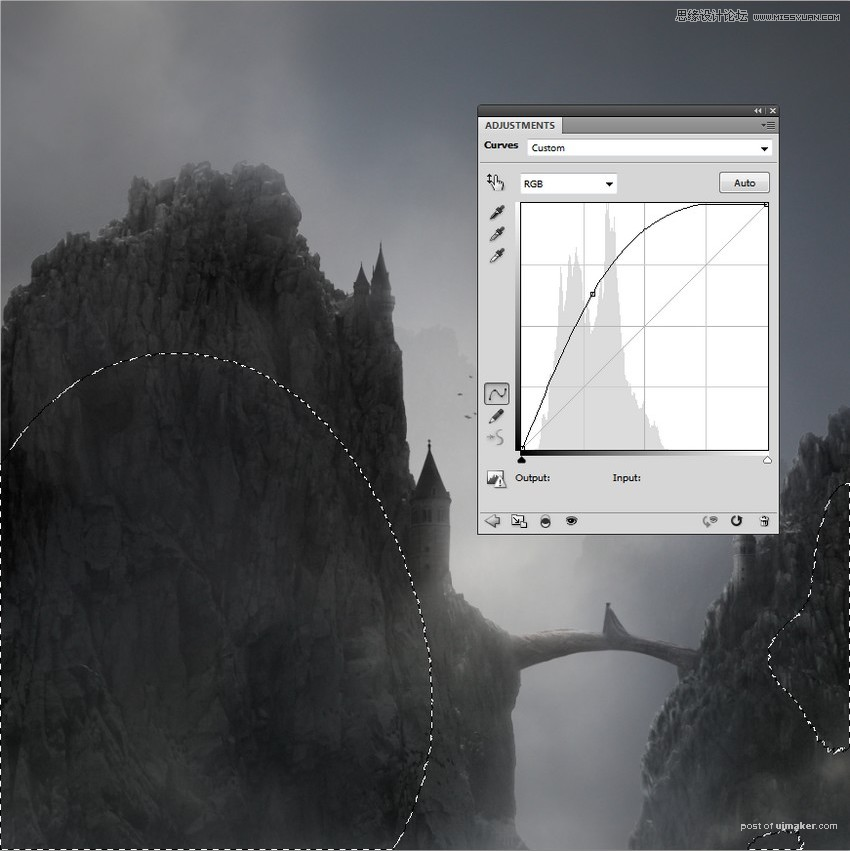
8.最后调整
步骤1
在图层顶部创建渐变贴图调整图层,然后选取颜色 #a1753c和#73e2cc。将此图层模式更改为柔光100%,并通过在蒙版上绘画来减少效果:
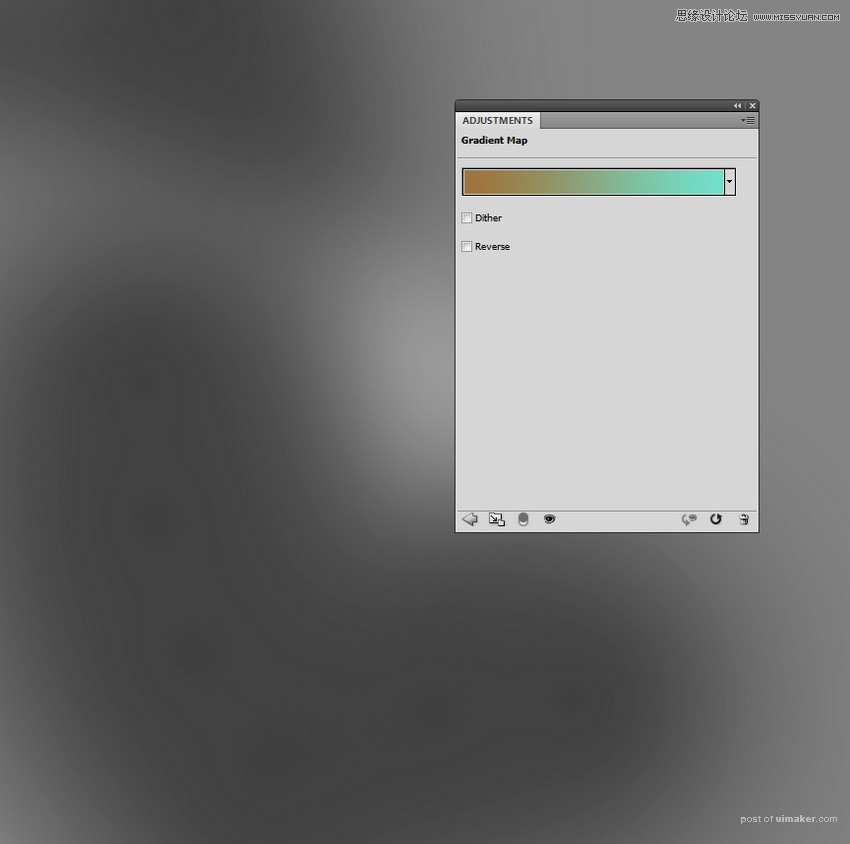

第2步
制作色彩平衡调整图层并更改“ 中间色调和亮点”设置:
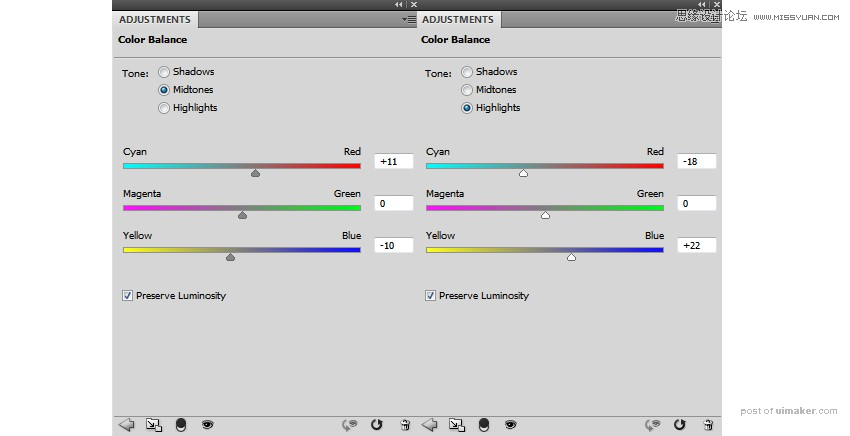

第3步
添加一个照片滤镜调整图层并选择颜色#8db5c5:
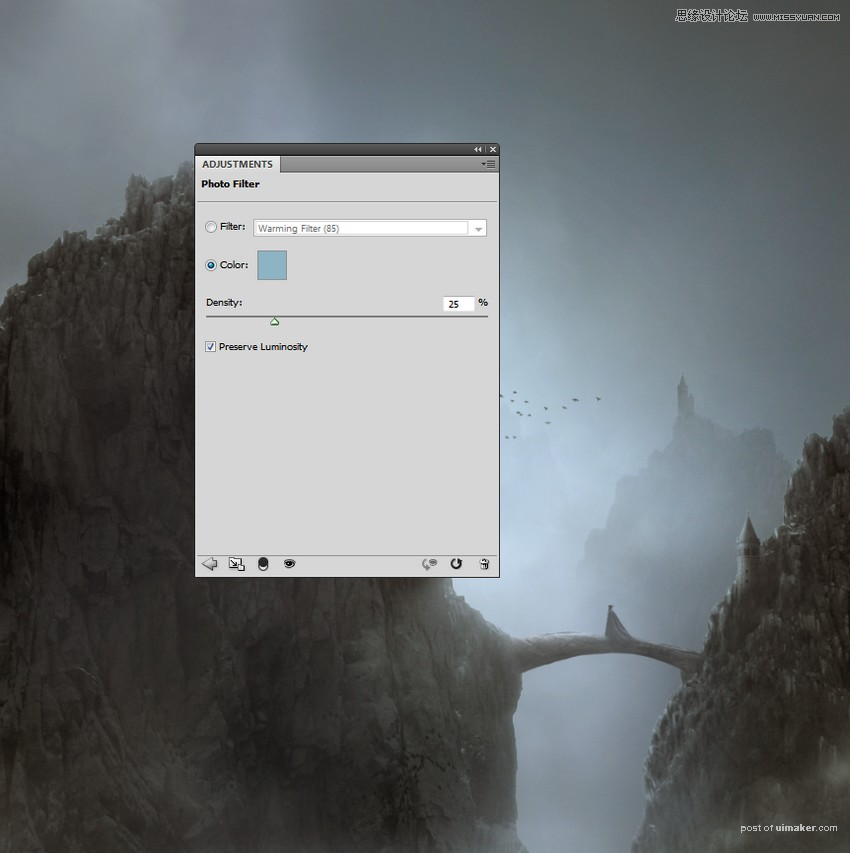
步骤4
创建一个曲线调整图层并将亮度降低。在它的图层蒙版上,在一些部分上绘画以保持亮度,大部分在光照区域:
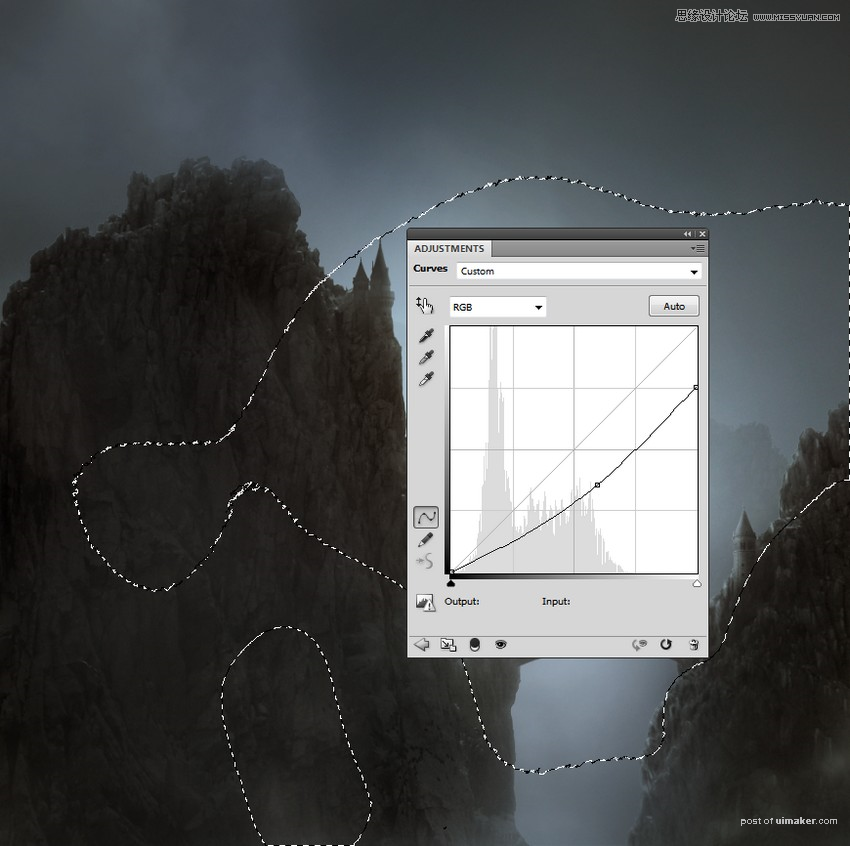
广告
第5步
使用水平调整图层使上部较暗,增加对比度。在下部和浅色区域上绘画,使其不受此调整层的影响:
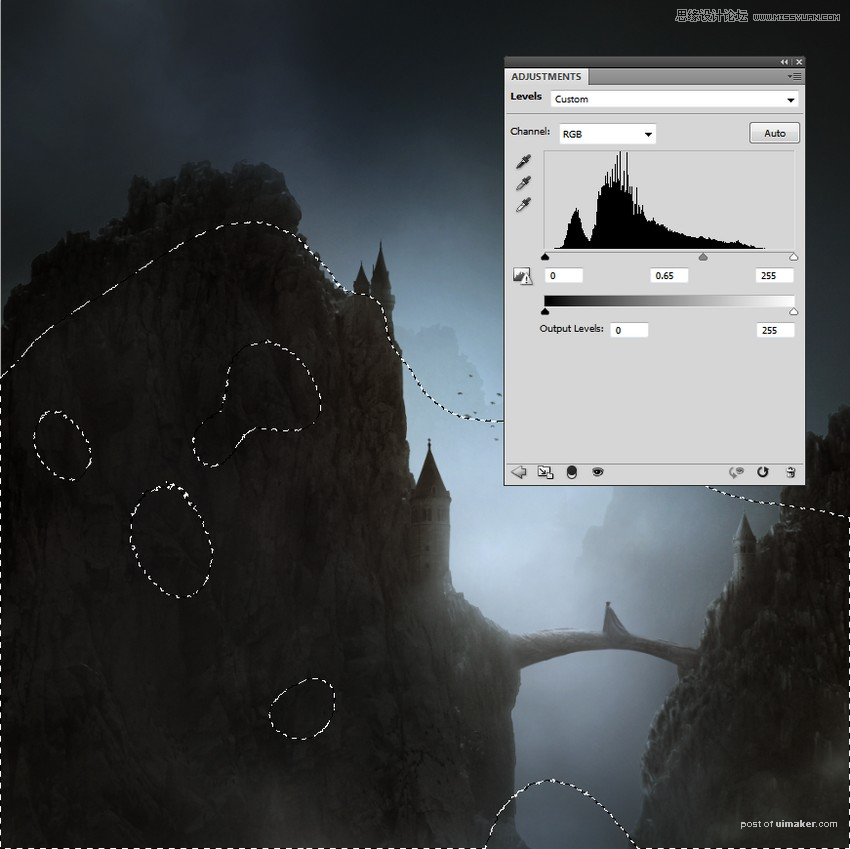
最终效果图
